Jak odstranit vodu z reproduktoru iPhone pomocí Water Eject

Zkratka Water Eject na iPhone vytvoří hluboký zvuk, který vytlačí vodu z reproduktoru, pokud nechtěně necháte spadnout vodu do reproduktoru iPhone.

Zkratka Water Eject na iPhone vytvoří hluboký zvuk, který vytlačí vodu z reproduktoru, pokud nechtěně necháte spadnout vodu do reproduktoru iPhone. Když je iPhone vystaven vodě, máme mnoho dočasných záchranných metod a i tak stále existuje riziko ovlivnění zvuku při nahromadění vody na membráně reproduktoru. Klávesová zkratka Water Eject použije tichý zvuk po dobu asi 10 sekund k vytlačení vody z reproduktoru iPhone, jako je funkce Water Lock na Apple Watch . Níže uvedený článek vás provede instalací zkratky Water Eject na iPhone z iOS 12 a vyšší.
Poznámka , zkratka Water Eject je vhodná pouze pro použití s iPhone X, XR, 8, 8 Plus, 7 a 7 Plus, které mají vlastnosti voděodolnosti. U starších iPhonů byste měli používat měkký hadřík nebo jiné metody.
Pokyny k odstranění vody z reproduktoru iPhone
Krok 1:
Nejprve si musíme stáhnout aplikaci Zkratky pro iPhone podle odkazu níže.
Poté otevřete Safari a přejděte na odkaz níže a nainstalujte zkratku Water Eject.
https://www.icloud.com/shortcuts/2f3be6860d9b4a3ea177a580287e14dcKrok 2:
V prvním rozhraní klikněte na Získat zástupce a nastavte zástupce. Dále nastavíme, aby se Water Eject dostal na hlavní obrazovku pro pohodlné použití. Klikněte na ikonu nastavení podle obrázku.
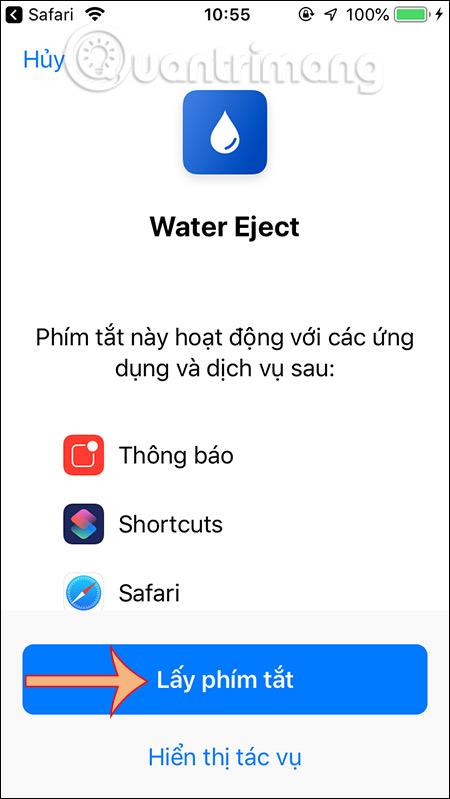
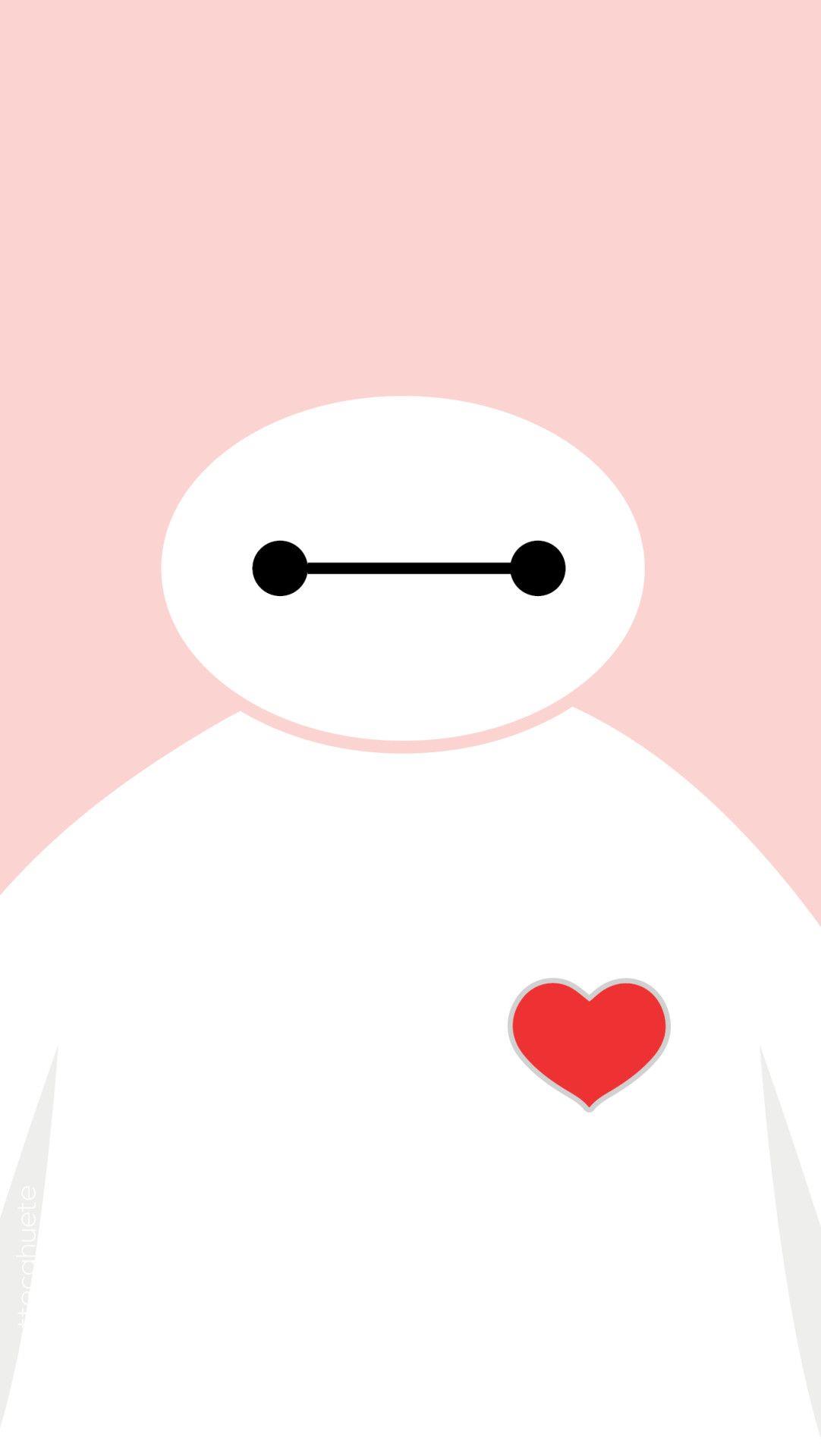
Krok 3:
V novém rozhraní klikněte na Přidat na domovskou obrazovku . Poté klikněte na ikonu sdílení ve spodní části obrazovky.
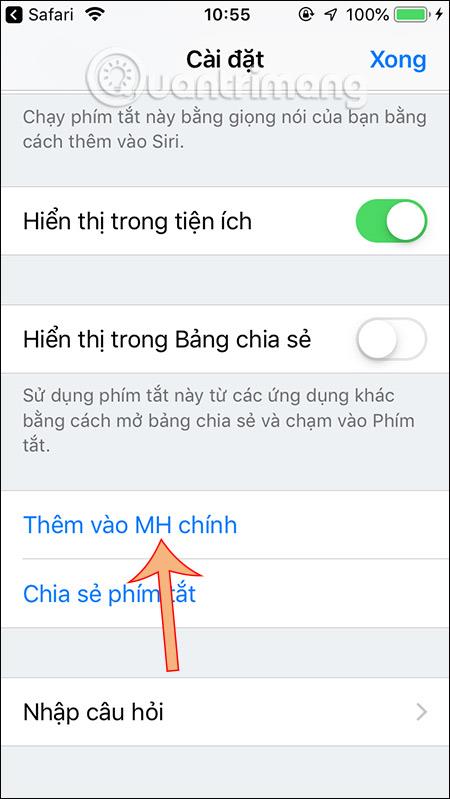
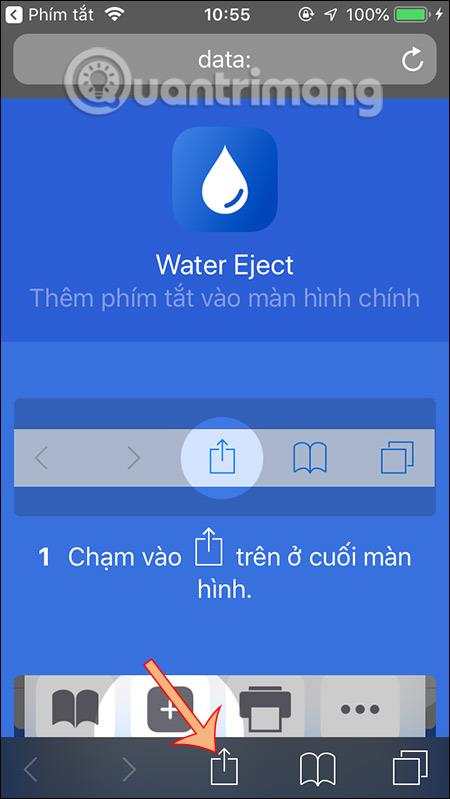
Pokračujte kliknutím na Přidat na hlavní obrazovku a poté zvolte nový název zástupce nebo ponechte původní název a dokončete kliknutím na Přidat .
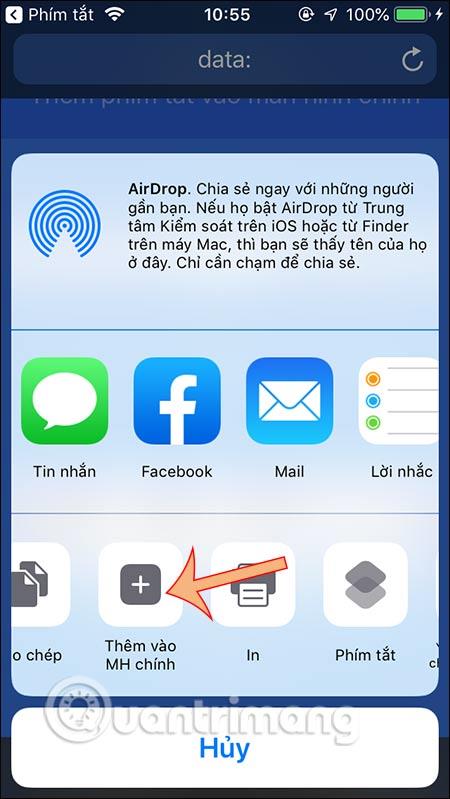
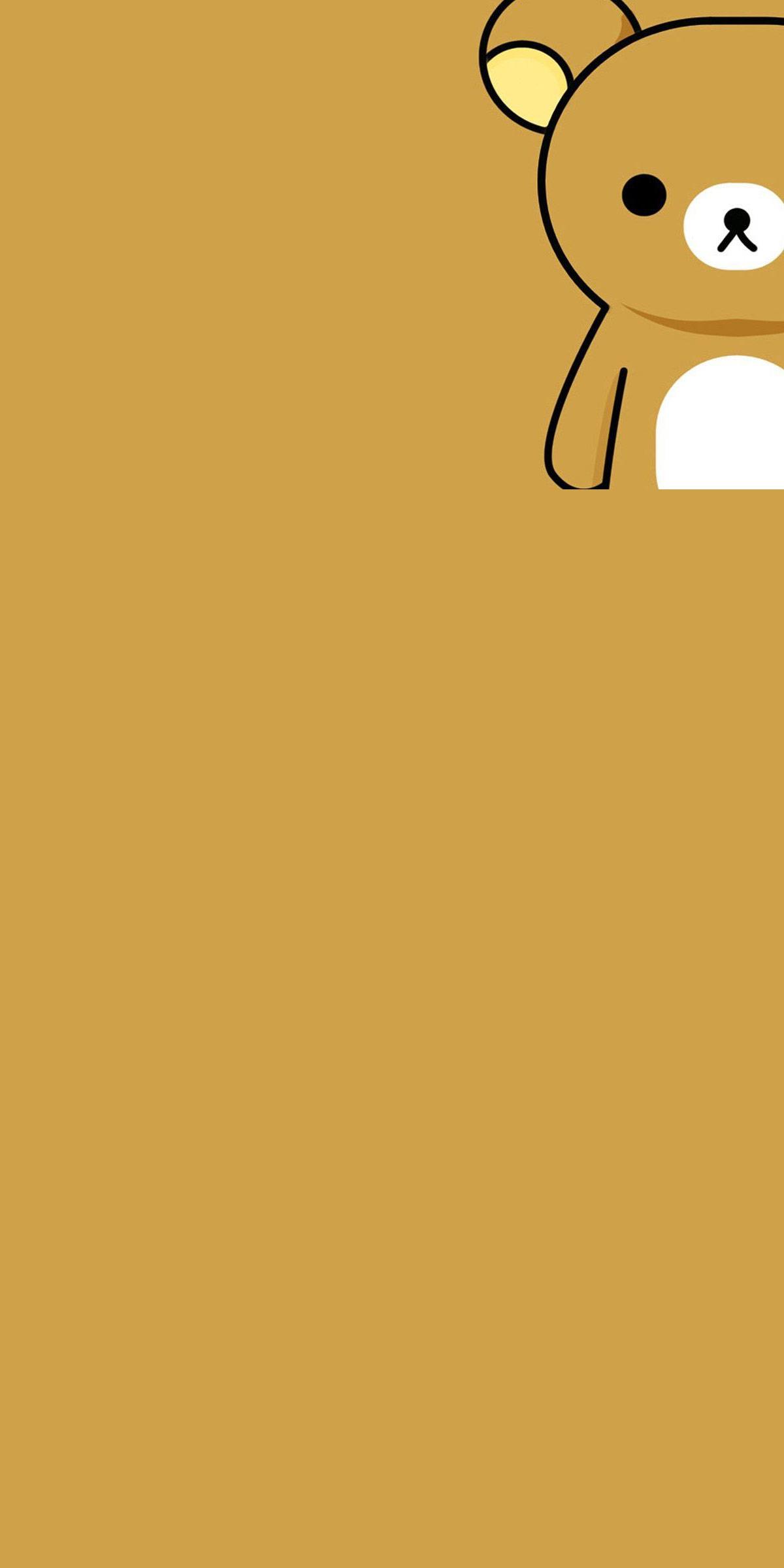
Krok 4:
Klikněte na ikonu Water Eject na obrazovce , objeví se zpráva s dotazem, zda chcete spustit tuto zkratku, klikněte na Run shortcut . Klepnutím na Zahájit vypouštění vody spustíte proces přehrávání basů a vytlačíte vodu z reproduktoru iPhone. Necháme zástupce provést úlohu automaticky. Uslyšíte, jak reproduktor vydává zvuk, který tlačí vodu.
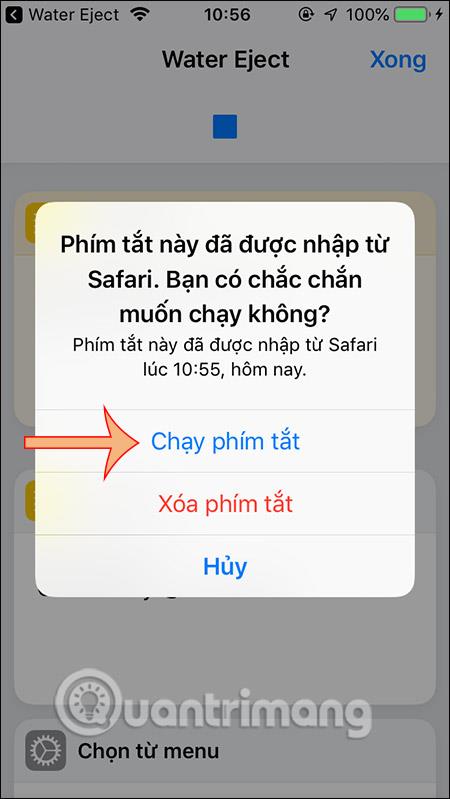
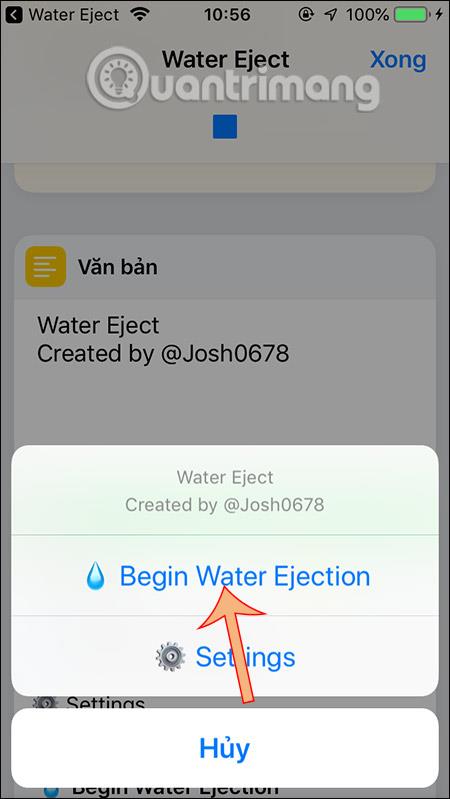
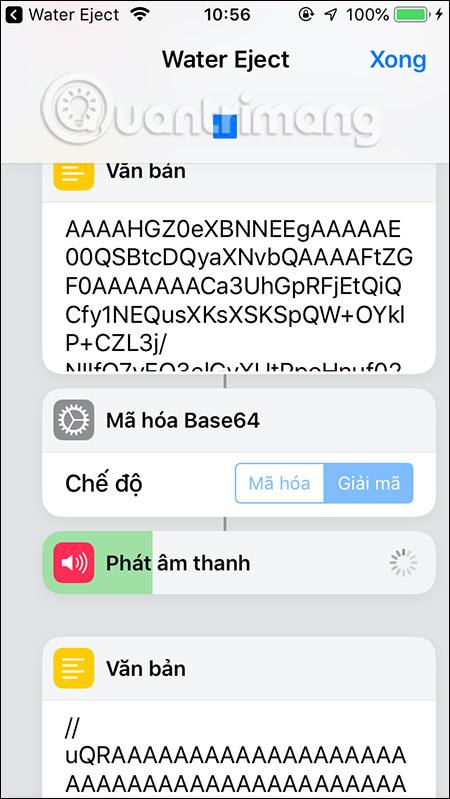
Vidět víc:
Kontrola zvuku je malá, ale docela užitečná funkce na telefonech iPhone.
Aplikace Fotky na iPhonu má funkci vzpomínek, která vytváří sbírky fotografií a videí s hudbou jako ve filmu.
Apple Music se od svého prvního spuštění v roce 2015 mimořádně rozrostla. K dnešnímu dni je po Spotify druhou největší platformou pro placené streamování hudby na světě. Kromě hudebních alb je Apple Music také domovem tisíců hudebních videí, nepřetržitých rádiových stanic a mnoha dalších služeb.
Pokud chcete ve svých videích hudbu na pozadí, nebo konkrétněji nahrát přehrávanou skladbu jako hudbu na pozadí videa, existuje velmi snadné řešení.
Přestože iPhone obsahuje vestavěnou aplikaci Počasí, někdy neposkytuje dostatečně podrobná data. Pokud chcete něco přidat, v App Store je spousta možností.
Kromě sdílení fotografií z alb mohou uživatelé přidávat fotografie do sdílených alb na iPhone. Fotografie můžete automaticky přidávat do sdílených alb, aniž byste museli znovu pracovat s albem.
Existují dva rychlejší a jednodušší způsoby, jak nastavit odpočítávání/časovač na vašem zařízení Apple.
App Store obsahuje tisíce skvělých aplikací, které jste ještě nevyzkoušeli. Mainstreamové hledané výrazy nemusí být užitečné, pokud chcete objevovat unikátní aplikace, a pouštět se do nekonečného rolování s náhodnými klíčovými slovy není žádná legrace.
Blur Video je aplikace, která rozmaže scény nebo jakýkoli obsah, který chcete v telefonu, a pomůže nám tak získat obrázek, který se nám líbí.
Tento článek vás provede instalací Google Chrome jako výchozího prohlížeče v systému iOS 14.









